La Raspberry Pi è dotata di interfaccia Ethernet, necessita del cavo per connettersi alla tua rete domestica, vediamo come puoi rendere la Raspberry wifi con pochi semplici passi.
Se il tuo progetto è standalone o posizionato lontano dal cavo ethernet della rete di casa il WiFi è la soluzione migliore.
Il primo passo è procurarti una scheda WiFi, io ho utilizzato una chiavetta WiFi della TP-Link, sai che prediliggo questo produttore sia per i costi ridotti sia per l’uso di chip standard riconosciuti da Linux.
In particolare questa key wifi è la medesima inclusa nel Wirc usato per il progetto Leo-Wi Rover 5 per cui ho approfittato della sua presenza per connetterla alla raspberry wifi.
Installa raspberry wifi
Connetti la WiFi key alla raspberry e collegati, attraverso il cavo ethernet, ed un terminale ssh alla raspbian installata sulla scheda.
Se esegui il comando:
#> dmesg
vedrai qualcosa di simile alla figura seguente:
indica che la WiFi è stata riconosciuta ma manca il firmware che consente a Linux di utilizzarla, procedi quindi a cercare il tuo firmware.
La sigla rt2x00lib ti fa capire che il firmware necessario potrebbe essere il ralink in quanto questa WiFi usa un chip proprio di questo produtore.
Procedi quindi alla ricerca ed installazione del firmware per la raspberry wifi con il comando:
#> apt-cache search ralink
#> apt-get install firmware-ralink
otterrai una schermata simile alla seguente:
il firmware è installato, a questo punto se esegui nuovamente il comando dmesg vedrai adesso che la scheda wifi è stat riconosciuta con il suo firmware:
Important!
Potrebbe essere necessario estrarre e reinserire la scheda nella raspbery wifi per ottenere il corretto riconoscimento da parte di Linux.
Ricorda il valore wlan1 presente alla fine dell’ultima riga.
Ora che la scheda wifi è stata riconosciuta puoi procedere con l’installazione del pacchetto wpasupplicant che si occupa della corretta interpretazione e decodifica della sicurezza WPA, se la tua rete casalinga non è protetta con protocollo WPA ti consiglio di proteggerla in questo modo per essere certo di avere un’elevata sicurezza, indipendentemente dalla raspberry wifi.
Prima di tutto cerca il pacchetto ed installalo:
#> apt-cache search wpasupplicant #> apt-get install wpasupplicant
otterrai una schermata simile a questa:
passiamo ora alla configurazione dell’interfaccia e della chiave WPA per collegarti alla tua rete domestica con la raspberry wifi.
Configurazione raspberry wifi interfaccia
Nel path /etc/network/ trovi un file interfaces editalo con il comando nano:
#> nano /etc/network/interfaces
ed aggiungi un fondo le righe:
iface wlan1 inet dhcp pre-up wpa_supplicant -i wlan1 -D nl80211,wext -B -c /etc/wpa_supplicant.conf
la prima riga indica a Linux quale interfaccia vuoi configurare, se hai letto bene il riquadro di approfondimento sopra avrai memorizzato il valore wlan1 rappresenta il nome dell’interfaccia da configurare;
la seconda riga indica che prima di attivare l’interfaccia è necessario utilizzare il wpa_supplicant sull’intefaccia ( -i ) wlan1, con il driver ( -D ) nl80211,wext in modalità background ( -B ) ed utilizzando il file di configurazione ( -c ) presente nel percorso /etc/wpa_supplicant.conf
Per maggiori informazioni su come configurare il wps_supplicant e tutte le sue opzioni puoi consultare la pagina di man del software: man wpa_supplicant disponibile anche a questo indirizzo.
Creazione del file wpa_supplicant.conf
Il file di configurazione wpa_supplicant.conf puoi posizionarlo dove desideri, /etc è il posto più indicato per le configurazioni, l’importante è che sia lo stesso percorso definito nel file interfaces visto sopra.
Il tuo file dovrebbe essere simile al seguente:
# WPA-PSK/TKIP
ctrl_interface=/var/run/wpa_supplicant
update_config=1
network={
ssid="tuaReteWiFi"
key_mgmt=WPA-PSK
scan_ssid=1
proto=RSN
pairwise=CCMP TKIP
group=CCMP TKIP
psk="tuaPasswordWiFi"
}
ovviamente dovrai sostituire nel SSID il tuo ssid ossia il nome della tua rete casalinga e nel parametro psk la tua passphase ossia la password che ti occorre per collegarti alla rete wifi e che di solito inserisci sul computer per collegarti alla rete.
Puoi approfondire le opzioni e la configurazione del wpa_supplicant leggendo il contenuto di questa pagina.
Riavvia la raspberry wifi e se hai configurato correttamente la rete e l’interfaccia Wifi dovresti vedere sul tuo router una nuova richiesta di indirizzo IP relativo ad una connessione wifi proveniente dalla raspberry.
Disconnetti il cavo Ethernet e collegati a quell’indirizzo con un terminale ssh, vedrai comparire la solita schermata di benvenuto:
Ora sei pronto per installare tutti i pacchetti che ti occorrono e procedere con il tuo progetto wifi.
Buon divertimento.



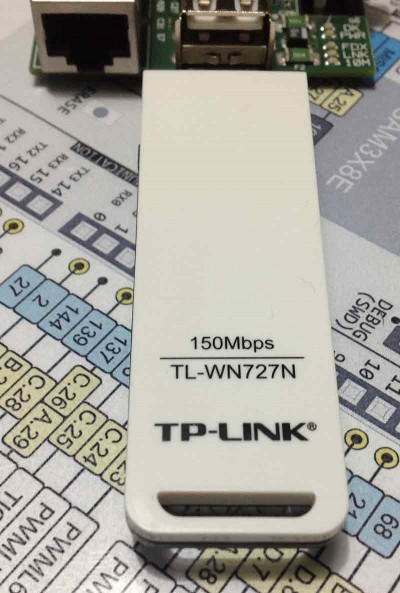
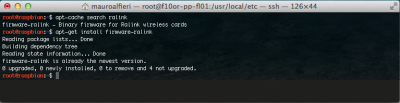
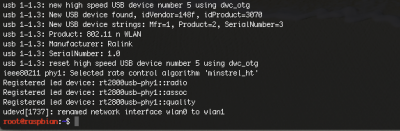
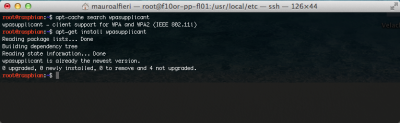
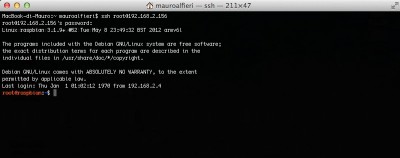


 Il blog mauroalfieri.it ed i suoi contenuti sono distribuiti con Licenza
Il blog mauroalfieri.it ed i suoi contenuti sono distribuiti con Licenza
28 commenti
Vai al modulo dei commenti
Salve,
avrei bisogno di una risposta ad una domanda che mi sta facendo imazzire:
io ho una raspberry modello a come faccio ????
Ho sbagliato l’ acquisto e sto cercando di rimediare…..
Grazie
Autore
Ciao Angmgio,
come fai a fare cosa?
Vuoi installare una wifi? tra modello A e B ci son differenze ma non per la wifi che devi collegare come key USB.
Mauro
Ciao Mauro,
scusami ho inviato il messaggio troppo presto……
ho seguito alla lettera (e letto meglio) il post adesso tutto perfetto
Grazie e complimenti per il blog
Angelo
Autore
Ciao Angmgio,
nessun problema, se trovi qualche informazione che non é chiara scrivi pure.
Mauro
Ciao Mauro,
Piano piano sto cercando di imparare l’uso della Raspberry.
Ho seguito vari siti e libri ed ho installato quasi tutto (Python, Sql, etc) e riesco a connettermi tramite il cavo ethernet.
Ho comprato la chiavetta Wi-Fi della Realtek che funziona bene ma ogni volta che spengo la raspberry la chiavetta non si attiva alla successiva riaccensione e devo ripetere la sequenza per attivarla.
Come posso fare per attivare la chiavetta in automatico alla partenza?
Grazie in anticipo
Mario
Autore
Ciao Mario,
In alto al file /etc/network/interfaces trovi delle linee che attivano al boot la scheda ethernet, aggiungi anche la linea che attiva la tua wlan
Mauro
Ciao Mauro
Nel farti ancora i complimenti per il blog, ti volevo chiedere se è possibile quando hai tempo un articolo su come NATTARE o comunque rendere visibile il raspberry su internet.
Ho trovato qualcosa in giro, ma non mi sono molto chiare le cose..
Grazie
Autore
Ciao Angelo,
argomento interessante anche se molto vasto, proverò a scrivere qualche articolo legato alla yùn ed alla rete.
Certo non potrò fare esempi con tutti i router e le connessioni esistenti ma i concetti non cambiano se li applichi alla raspberry ed ad un router differente.
Buongiorno Angelo
io ho la rete com la protezione WEP, come devo procedere ?
Grazie
Autore
Ciao Claudio,
lascio che sia Angelo a darti risposta al tuo quesito.
Ciao Mauro!
Complimenti per i tuoi insegnamenti. Ho un piccolo problema: con la mia rete wifi di casa riesco ad accedere senza problemi; in seguito ho acceso l’hotspot del iphone ma, anche se riesce ad accedere non va in rete. Per la rete di casa ho inserito un ip fisso ma per iphone, giustamente l’ho disattivato. Come posso fare?
Saluti e grazie
Denis
Autore
Ciao Denis,
se non ricordo male l’iPhone in modalità HotSpot è in grado di assegnarti un Ip da lui generato.
Verifica che la raspberry sia in modalità DHCP ed accetti l’IP che gli viene assegnato dall’Hot Spot
Ciao Mauro,
l’articolo è chiarissimo, tuttavia ho un dubbio…
Nel mio caso, che proteggo gli accessi indesiderati al router semplicemente con il controllo del MAC address e quindi non ho impostato altra protezione, come devo configurare il file interfaces e wpa_supplicant.conf.
Complimenti per il blog e grazie in anticipo.
Autore
Ciao Duilio,
se hai la connessione in chiaro il wpa-supplicant non ti serve, dovrai aggiungere il MAC della RPI nel tuo router come fai per gli altri apparati di rete.
Ciao, nel caso non avessi un cavo ethernet, come posso procedere ?
Posso ugualmente connettere il mio raspberry alla rete wi-fi ? Oppure collegarlo con l’usb ?
Grazie in anticipo
Autore
Ciao Davide,
senza cavo Ethernet puoi collegare un mouse, una tastiera e d un vdeo HDMI alla Raspberry e usare quelli per configurare una key WiFi.
Ciao, premesso che sono un vero nabbo in questione e non alcuna conoscenza di linux e di alcun linguaggio di programmazione, vorrei usare il raspberry come mediaserver e collegarlo alla rete domestica via wifi.
Ho provato a seguire la tua guida ma non sono riuscito a collegare il mirtillone alla rete.
Sto usando un dongle wifi 802.IIN Railink e in casa uso la vodafone station
Mi puoi aiutare?
Luigi
Autore
Ciao Luigi,
una base di conoscenze Linux è un buon punto di partenza per usare Raspberry e realizzare un mediacenter.
Mi servirebbero maggiori dettagli sul tipo di errore per poterti aiutare:
il driver del dongle è stato caricato?
riesci visualizzare l’SSID della station?
Almeno per iniziare.
Grazie ottima guida, ancora non funziona, comunque per 1 secondo si è connesso, questo mi basta 🙂
Autore
Ciao Manu,
cerca di comprendere cosa accade quando si connette e cosa accade quando non si connette, usa i log.
Ciao Mauro sono meno di un principiante della raspberry 2 ma a 53 anni dovevo trovare qualche cosa da fare per mantenermi attivo in casa
Non riesco a connettere la raspi wifi o preso una nano chiavetta dlink o provato ogni cosa e seguito passo passo diversi modi letti in internet ma nulla 🙁
Grazie
Autore
Ciao Marco,
potrebbe non essere supportata, leggi come si fa a riconoscere le chiavette e le compatibilità su internet in Linux
Ciao Mauro,
complimenti per la guida… ma quando digito “dmesg” mi fa vedere questo!
[ 0.000000] Booting Linux on physical CPU 0xf00
[ 0.000000] Initializing cgroup subsys cpu
[ 0.000000] Initializing cgroup subsys cpuacct
[ 0.000000] Linux version 3.18.13-v7+ (dc4@dc4-XPS13-9333) (gcc version 4.8.3 20140303 (prerelease) (crosstool-NG linaro-1.13.1+bzr2650 – Linaro GCC 2014.03) ) #784 SMP PREEMPT Sat May 9 15:57:36 BST 2015
[ 0.000000] CPU: ARMv7 Processor [410fc075] revision 5 (ARMv7), cr=10c5387d
[ 0.000000] CPU: PIPT / VIPT nonaliasing data cache, VIPT aliasing instruction cache
[ 0.000000] Machine model: Raspberry Pi 2 Model B
[ 0.000000] cma: Reserved 8 MiB at 0x36800000
[ 0.000000] Memory policy: Data cache writealloc
[ 0.000000] On node 0 totalpages: 225280
[ 0.000000] free_area_init_node: node 0, pgdat 8080f480, node_mem_map b6113000
[ 0.000000] Normal zone: 1760 pages used for memmap
[ 0.000000] Normal zone: 0 pages reserved
[ 0.000000] Normal zone: 225280 pages, LIFO batch:31
[ 0.000000] [bcm2709_smp_init_cpus] enter (8620->f3003010)
[ 0.000000] [bcm2709_smp_init_cpus] ncores=4
[ 0.000000] PERCPU: Embedded 10 pages/cpu @b60e0000 s11456 r8192 d21312 u40960
[ 0.000000] pcpu-alloc: s11456 r8192 d21312 u40960 alloc=10*4096
[ 0.000000] pcpu-alloc: [0] 0 [0] 1 [0] 2 [0] 3
[ 0.000000] Built 1 zonelists in Zone order, mobility grouping on. Total pages: 223520
[ 0.000000] Kernel command line: dma.dmachans=0x7f35 bcm2708_fb.fbwidth=800 bcm2708_fb.fbheight=480 bcm2709.boardrev=0xa01041 bcm2709.serial=0x6fb693ff smsc95xx.macaddr=B8:27:EB:B6:93:FF bcm2708_fb.fbswap=1 bcm2709.disk_led_gpio=47 bcm2709.disk_led_active_low=0 sdhci-bcm2708.emmc_clock_freq=250000000 vc_mem.mem_base=0x3dc00000 vc_mem.mem_size=0x3f000000 dwc_otg.lpm_enable=0 console=tty1 console=ttyAMA0,115200 root=/dev/mmcblk0p2 rootfstype=ext4 elevator=deadline rootwait fbcon=map:10 fbcon=font:ProFont6x11 logo.nologo
[ 0.000000] PID hash table entries: 4096 (order: 2, 16384 bytes)
[ 0.000000] Dentry cache hash table entries: 131072 (order: 7, 524288 bytes)
[ 0.000000] Inode-cache hash table entries: 65536 (order: 6, 262144 bytes)
[ 0.000000] Memory: 875804K/901120K available (5722K kernel code, 397K rwdata, 1748K rodata, 384K init, 763K bss, 25316K reserved)
[ 0.000000] Virtual kernel memory layout:
[ 0.000000] vector : 0xffff0000 – 0xffff1000 ( 4 kB)
[ 0.000000] fixmap : 0xffc00000 – 0xffe00000 (2048 kB)
[ 0.000000] vmalloc : 0xb7800000 – 0xff000000 (1144 MB)
[ 0.000000] lowmem : 0x80000000 – 0xb7000000 ( 880 MB)
[ 0.000000] modules : 0x7f000000 – 0x80000000 ( 16 MB)
[ 0.000000] .text : 0x80008000 – 0x80753a70 (7471 kB)
[ 0.000000] .init : 0x80754000 – 0x807b4000 ( 384 kB)
[ 0.000000] .data : 0x807b4000 – 0x808174bc ( 398 kB)
[ 0.000000] .bss : 0x808174bc – 0x808d6214 ( 764 kB)
[ 0.000000] SLUB: HWalign=64, Order=0-3, MinObjects=0, CPUs=4, Nodes=1
[ 0.000000] Preemptible hierarchical RCU implementation.
[ 0.000000] NR_IRQS:608
[ 0.000000] Architected cp15 timer(s) running at 19.20MHz (virt).
[ 0.000014] sched_clock: 56 bits at 19MHz, resolution 52ns, wraps every 3579139424256ns
[ 0.000037] Switching to timer-based delay loop, resolution 52ns
[ 0.000328] Console: colour dummy device 80×30
[ 0.001783] console [tty1] enabled
[ 0.001833] Calibrating delay loop (skipped), value calculated using timer frequency.. 38.40 BogoMIPS (lpj=192000)
[ 0.001915] pid_max: default: 32768 minimum: 301
[ 0.002322] Mount-cache hash table entries: 2048 (order: 1, 8192 bytes)
[ 0.002381] Mountpoint-cache hash table entries: 2048 (order: 1, 8192 bytes)
[ 0.003658] Initializing cgroup subsys memory
[ 0.003751] Initializing cgroup subsys devices
[ 0.003804] Initializing cgroup subsys freezer
[ 0.003855] Initializing cgroup subsys net_cls
[ 0.003922] Initializing cgroup subsys blkio
[ 0.004034] CPU: Testing write buffer coherency: ok
[ 0.004147] ftrace: allocating 19616 entries in 58 pages
[ 0.052615] CPU0: update cpu_capacity 1024
[ 0.052692] CPU0: thread -1, cpu 0, socket 15, mpidr 80000f00
[ 0.052732] [bcm2709_smp_prepare_cpus] enter
[ 0.052884] Setting up static identity map for 0x529238 – 0x52926c
[ 0.112537] [bcm2709_boot_secondary] cpu:1 started (0) 17
[ 0.112841] CPU1: Booted secondary processor
[ 0.112849] [bcm2709_secondary_init] enter cpu:1
[ 0.112902] CPU1: update cpu_capacity 1024
[ 0.112912] CPU1: thread -1, cpu 1, socket 15, mpidr 80000f01
[ 0.132511] [bcm2709_boot_secondary] cpu:2 started (0) 18
[ 0.132758] CPU2: Booted secondary processor
[ 0.132765] [bcm2709_secondary_init] enter cpu:2
[ 0.132798] CPU2: update cpu_capacity 1024
[ 0.132806] CPU2: thread -1, cpu 2, socket 15, mpidr 80000f02
[ 0.152583] [bcm2709_boot_secondary] cpu:3 started (0) 18
[ 0.152827] CPU3: Booted secondary processor
[ 0.152834] [bcm2709_secondary_init] enter cpu:3
[ 0.152861] CPU3: update cpu_capacity 1024
[ 0.152870] CPU3: thread -1, cpu 3, socket 15, mpidr 80000f03
[ 0.152964] Brought up 4 CPUs
[ 0.153086] SMP: Total of 4 processors activated (153.60 BogoMIPS).
[ 0.153120] CPU: All CPU(s) started in SVC mode.
[ 0.154116] devtmpfs: initialized
[ 0.179185] VFP support v0.3: implementor 41 architecture 2 part 30 variant 7 rev 5
[ 0.181154] pinctrl core: initialized pinctrl subsystem
[ 0.184576] NET: Registered protocol family 16
[ 0.190264] DMA: preallocated 4096 KiB pool for atomic coherent allocations
[ 0.191489] bcm2709.uart_clock = 3000000
[ 0.194699] hw-breakpoint: found 5 (+1 reserved) breakpoint and 4 watchpoint registers.
[ 0.194754] hw-breakpoint: maximum watchpoint size is 8 bytes.
[ 0.194811] mailbox: Broadcom VideoCore Mailbox driver
[ 0.194948] bcm2708_vcio: mailbox at f300b880
[ 0.195315] bcm_power: Broadcom power driver
[ 0.195357] bcm_power_open() -> 0
[ 0.195386] bcm_power_request(0, 8)
[ 0.696070] bcm_mailbox_read -> 00000080, 0
[ 0.696103] bcm_power_request -> 0
[ 0.696258] Serial: AMBA PL011 UART driver
[ 0.696407] dev:f1: ttyAMA0 at MMIO 0x3f201000 (irq = 83, base_baud = 0) is a PL011 rev3
[ 1.208635] console [ttyAMA0] enabled
[ 1.285770] SCSI subsystem initialized
[ 1.289801] usbcore: registered new interface driver usbfs
[ 1.295476] usbcore: registered new interface driver hub
[ 1.300936] usbcore: registered new device driver usb
[ 1.307918] Switched to clocksource arch_sys_counter
[ 1.342843] FS-Cache: Loaded
[ 1.346095] CacheFiles: Loaded
[ 1.360739] NET: Registered protocol family 2
[ 1.366388] TCP established hash table entries: 8192 (order: 3, 32768 bytes)
[ 1.373645] TCP bind hash table entries: 8192 (order: 4, 65536 bytes)
[ 1.380351] TCP: Hash tables configured (established 8192 bind 8192)
[ 1.386825] TCP: reno registered
[ 1.390102] UDP hash table entries: 512 (order: 2, 16384 bytes)
[ 1.396087] UDP-Lite hash table entries: 512 (order: 2, 16384 bytes)
[ 1.402841] NET: Registered protocol family 1
[ 1.407872] RPC: Registered named UNIX socket transport module.
[ 1.413858] RPC: Registered udp transport module.
[ 1.418621] RPC: Registered tcp transport module.
[ 1.423337] RPC: Registered tcp NFSv4.1 backchannel transport module.
[ 1.430853] hw perfevents: enabled with armv7_cortex_a7 PMU driver, 5 counters available
[ 1.439257] bcm2708_dma: DMA manager at f3007000
[ 1.444053] vc-mem: phys_addr:0x00000000 mem_base=0x3dc00000 mem_size:0x3f000000(1008 MiB)
[ 1.453932] futex hash table entries: 1024 (order: 4, 65536 bytes)
[ 1.460384] audit: initializing netlink subsys (disabled)
[ 1.465871] audit: type=2000 audit(1.239:1): initialized
[ 1.487452] VFS: Disk quotas dquot_6.5.2
[ 1.491831] Dquot-cache hash table entries: 1024 (order 0, 4096 bytes)
[ 1.501454] FS-Cache: Netfs ‘nfs’ registered for caching
[ 1.507865] NFS: Registering the id_resolver key type
[ 1.513048] Key type id_resolver registered
[ 1.517246] Key type id_legacy registered
[ 1.522513] msgmni has been set to 1726
[ 1.528139] Block layer SCSI generic (bsg) driver version 0.4 loaded (major 252)
[ 1.535758] io scheduler noop registered
[ 1.539737] io scheduler deadline registered (default)
[ 1.545226] io scheduler cfq registered
[ 1.551768] BCM2708FB: allocated DMA memory f6c00000
[ 1.556800] BCM2708FB: allocated DMA channel 0 @ f3007000
[ 1.569652] Console: switching to colour frame buffer device 100×30
[ 1.583370] bcm2708-dmaengine bcm2708-dmaengine: Load BCM2835 DMA engine driver
[ 1.593400] uart-pl011 dev:f1: no DMA platform data
[ 1.601178] vc-cma: Videocore CMA driver
[ 1.607444] vc-cma: vc_cma_base = 0x00000000
[ 1.614512] vc-cma: vc_cma_size = 0x00000000 (0 MiB)
[ 1.622292] vc-cma: vc_cma_initial = 0x00000000 (0 MiB)
[ 1.641991] brd: module loaded
[ 1.653309] loop: module loaded
[ 1.659569] vchiq: vchiq_init_state: slot_zero = 0xb6c80000, is_master = 0
[ 1.669577] Loading iSCSI transport class v2.0-870.
[ 1.677732] usbcore: registered new interface driver smsc95xx
[ 1.685820] dwc_otg: version 3.00a 10-AUG-2012 (platform bus)
[ 1.894166] Core Release: 2.80a
[ 1.899513] Setting default values for core params
[ 1.906515] Finished setting default values for core params
[ 2.114724] Using Buffer DMA mode
[ 2.120214] Periodic Transfer Interrupt Enhancement – disabled
[ 2.128235] Multiprocessor Interrupt Enhancement – disabled
[ 2.135978] OTG VER PARAM: 0, OTG VER FLAG: 0
[ 2.142516] Dedicated Tx FIFOs mode
[ 2.148473] WARN::dwc_otg_hcd_init:1047: FIQ DMA bounce buffers: virt = 0xb6c14000 dma = 0xf6c14000 len=9024
[ 2.162948] FIQ FSM acceleration enabled for :
[ 2.162948] Non-periodic Split Transactions
[ 2.162948] Periodic Split Transactions
[ 2.162948] High-Speed Isochronous Endpoints
[ 2.188559] dwc_otg: Microframe scheduler enabled
[ 2.188638] WARN::hcd_init_fiq:412: FIQ on core 1 at 0x803d9f70
[ 2.196841] WARN::hcd_init_fiq:413: FIQ ASM at 0x803da2cc length 36
[ 2.205397] WARN::hcd_init_fiq:438: MPHI regs_base at 0xb780a000
[ 2.213669] dwc_otg bcm2708_usb: DWC OTG Controller
[ 2.220832] dwc_otg bcm2708_usb: new USB bus registered, assigned bus number 1
[ 2.230352] dwc_otg bcm2708_usb: irq 32, io mem 0x00000000
[ 2.238115] Init: Port Power? op_state=1
[ 2.244243] Init: Power Port (0)
[ 2.249973] usb usb1: New USB device found, idVendor=1d6b, idProduct=0002
[ 2.259175] usb usb1: New USB device strings: Mfr=3, Product=2, SerialNumber=1
[ 2.268764] usb usb1: Product: DWC OTG Controller
[ 2.275814] usb usb1: Manufacturer: Linux 3.18.13-v7+ dwc_otg_hcd
[ 2.284271] usb usb1: SerialNumber: bcm2708_usb
[ 2.292031] hub 1-0:1.0: USB hub found
[ 2.298188] hub 1-0:1.0: 1 port detected
[ 2.304786] dwc_otg: FIQ enabled
[ 2.304800] dwc_otg: NAK holdoff enabled
[ 2.304811] dwc_otg: FIQ split-transaction FSM enabled
[ 2.304852] Module dwc_common_port init
[ 2.305252] usbcore: registered new interface driver usb-storage
[ 2.313889] mousedev: PS/2 mouse device common for all mice
[ 2.322405] bcm2835-cpufreq: min=600000 max=700000
[ 2.329865] sdhci: Secure Digital Host Controller Interface driver
[ 2.338385] sdhci: Copyright(c) Pierre Ossman
[ 2.345184] DMA channels allocated for the MMC driver
[ 2.387959] Load BCM2835 MMC driver
[ 2.396220] sdhci-pltfm: SDHCI platform and OF driver helper
[ 2.404779] ledtrig-cpu: registered to indicate activity on CPUs
[ 2.413333] hidraw: raw HID events driver (C) Jiri Kosina
[ 2.421247] usbcore: registered new interface driver usbhid
[ 2.429058] usbhid: USB HID core driver
[ 2.435366] TCP: cubic registered
[ 2.441936] Initializing XFRM netlink socket
[ 2.449498] NET: Registered protocol family 17
[ 2.456306] Key type dns_resolver registered
[ 2.464325] Registering SWP/SWPB emulation handler
[ 2.472318] registered taskstats version 1
[ 2.478909] vc-sm: Videocore shared memory driver
[ 2.485780] [vc_sm_connected_init]: start
[ 2.492703] [vc_sm_connected_init]: end – returning 0
[ 2.501122] Waiting for root device /dev/mmcblk0p2…
[ 2.508097] Indeed it is in host mode hprt0 = 00021501
[ 2.525555] mmc0: host does not support reading read-only switch, assuming write-enable
[ 2.540097] mmc0: new high speed SDHC card at address 1234
[ 2.548416] mmcblk0: mmc0:1234 SA08G 7.21 GiB
[ 2.556786] mmcblk0: p1 p2
[ 2.632545] EXT4-fs (mmcblk0p2): mounted filesystem with ordered data mode. Opts: (null)
[ 2.643093] VFS: Mounted root (ext4 filesystem) readonly on device 179:2.
[ 2.653483] devtmpfs: mounted
[ 2.659443] Freeing unused kernel memory: 384K (80754000 – 807b4000)
[ 2.688060] usb 1-1: new high-speed USB device number 2 using dwc_otg
[ 2.697119] Indeed it is in host mode hprt0 = 00001101
[ 2.898613] usb 1-1: New USB device found, idVendor=0424, idProduct=9514
[ 2.907880] usb 1-1: New USB device strings: Mfr=0, Product=0, SerialNumber=0
[ 2.918427] hub 1-1:1.0: USB hub found
[ 2.924686] hub 1-1:1.0: 5 ports detected
[ 3.208232] usb 1-1.1: new high-speed USB device number 3 using dwc_otg
[ 3.318489] usb 1-1.1: New USB device found, idVendor=0424, idProduct=ec00
[ 3.327888] usb 1-1.1: New USB device strings: Mfr=0, Product=0, SerialNumber=0
[ 3.340764] smsc95xx v1.0.4
[ 3.403528] smsc95xx 1-1.1:1.0 eth0: register ‘smsc95xx’ at usb-bcm2708_usb-1.1, smsc95xx USB 2.0 Ethernet, b8:27:eb:b6:93:ff
[ 3.500633] usb 1-1.3: new high-speed USB device number 4 using dwc_otg
[ 3.609811] usb 1-1.3: New USB device found, idVendor=0bda, idProduct=8176
[ 3.625855] usb 1-1.3: New USB device strings: Mfr=1, Product=2, SerialNumber=3
[ 3.636409] usb 1-1.3: Product: 802.11n WLAN Adapter
[ 3.644181] usb 1-1.3: Manufacturer: Realtek
[ 3.651518] usb 1-1.3: SerialNumber: 00e04c000001
[ 3.847789] udevd[175]: starting version 175
[ 4.282565] Driver for 1-wire Dallas network protocol.
[ 4.300754] w1-gpio onewire@0: gpio pin 4, external pullup pin 1, parasitic power 0
[ 4.312583] w1_add_master_device: set_pullup requires write_byte or touch_bit, disabling
[ 4.372481] bcm2708_spi 3f204000.spi: master is unqueued, this is deprecated
[ 4.477446] ads7846 spi0.1: touchscreen, irq 505
[ 4.492524] input: ADS7846 Touchscreen as /devices/soc/3f204000.spi/spi_master/spi0/spi0.1/input/input0
[ 4.518372] bcm2708_spi 3f204000.spi: SPI Controller at 0x3f204000 (irq 80)
[ 4.530075] bcm2708_i2c_init_pinmode(1,2)
[ 4.539595] bcm2708_i2c_init_pinmode(1,3)
[ 4.548509] bcm2708_i2c 3f804000.i2c: BSC1 Controller at 0x3f804000 (irq 79) (baudrate 100000)
[ 4.714149] random: nonblocking pool is initialized
[ 4.846894] usbcore: registered new interface driver rtl8192cu
[ 6.343699] w1_master_driver w1_bus_master1: w1_search: max_slave_count 64 reached, will continue next search.
[ 6.478522] EXT4-fs (mmcblk0p2): re-mounted. Opts: (null)
[ 8.424504] EXT4-fs (mmcblk0p2): re-mounted. Opts: (null)
[ 8.987874] i2c /dev entries driver
[ 9.057011] fbtft: module is from the staging directory, the quality is unknown, you have been warned.
[ 9.078263] flexfb: module is from the staging directory, the quality is unknown, you have been warned.
[ 9.140802] fbtft_device: module is from the staging directory, the quality is unknown, you have been warned.
[ 9.158142] fbtft_device: SPI devices registered:
[ 9.166663] fbtft_device: ads7846 spi0.1 50kHz 8 bits mode=0x00
[ 9.176227] fbtft_device: ‘fb’ Platform devices registered:
[ 9.184980] fbtft_device: bcm2708_fb id=-1 pdata? no
[ 9.194199] flexfb spi0.0: fbtft_request_gpios: gpio_request_one(‘reset’=25) failed with -16
[ 9.207669] flexfb: probe of spi0.0 failed with error -16
[ 9.216491] fbtft_device: GPIOS used by ‘flexfb’:
[ 9.225002] fbtft_device: ‘reset’ = GPIO25
[ 9.232435] fbtft_device: ‘dc’ = GPIO24
[ 9.239493] fbtft_device: SPI devices registered:
[ 9.247174] fbtft_device: ads7846 spi0.1 50kHz 8 bits mode=0x00
[ 9.256409] fbtft_device: flexfb spi0.0 16000kHz 8 bits mode=0x00
[ 13.953780] smsc95xx 1-1.1:1.0 eth0: hardware isn’t capable of remote wakeup
[ 15.543488] smsc95xx 1-1.1:1.0 eth0: link up, 100Mbps, full-duplex, lpa 0xCDE1
[ 15.868346] cfg80211: Calling CRDA to update world regulatory domain
[ 16.540924] Adding 102396k swap on /var/swap. Priority:-1 extents:2 across:2134012k SSFS
[ 53.761247] w1_master_driver w1_bus_master1: Family 0 for 00.800000000000.8c is not registered.
[ 113.101634] w1_master_driver w1_bus_master1: Family 0 for 00.400000000000.46 is not registered.
[ 160.472076] w1_master_driver w1_bus_master1: Family 0 for 00.c00000000000.ca is not registered.
[ 231.732519] w1_master_driver w1_bus_master1: Family 0 for 00.200000000000.23 is not registered.
[ 291.042814] w1_master_driver w1_bus_master1: Family 0 for 00.a00000000000.af is not registered.
[ 326.453080] w1_master_driver w1_bus_master1: Family 0 for 00.600000000000.65 is not registered.
[ 363.783351] w1_master_driver w1_bus_master1: Family 0 for 00.e00000000000.e9 is not registered.
[ 422.643605] w1_master_driver w1_bus_master1: Family 0 for 00.100000000000.9d is not registered.
[ 458.953844] w1_master_driver w1_bus_master1: Family 0 for 00.900000000000.11 is not registered.
[ 517.951193] rtw_cmd_thread: DriverStopped(0) SurpriseRemoved(1) break at line 482
[ 518.015124] usb 1-1.3: USB disconnect, device number 4
[ 518.311343] usb 1-1.3: new high-speed USB device number 5 using dwc_otg
[ 518.412884] usb 1-1.3: New USB device found, idVendor=0bda, idProduct=8176
[ 518.412910] usb 1-1.3: New USB device strings: Mfr=1, Product=2, SerialNumber=3
[ 518.412928] usb 1-1.3: Product: 802.11n WLAN Adapter
[ 518.412945] usb 1-1.3: Manufacturer: Realtek
[ 518.412961] usb 1-1.3: SerialNumber: 00e04c000001
[ 519.220642] rtw_cmd_thread: DriverStopped(0) SurpriseRemoved(1) break at line 482
[ 519.295449] usb 1-1.3: USB disconnect, device number 5
[ 519.591612] usb 1-1.3: new high-speed USB device number 6 using dwc_otg
[ 519.693624] usb 1-1.3: New USB device found, idVendor=0bda, idProduct=8176
[ 519.693665] usb 1-1.3: New USB device strings: Mfr=1, Product=2, SerialNumber=3
[ 519.693685] usb 1-1.3: Product: 802.11n WLAN Adapter
[ 519.693703] usb 1-1.3: Manufacturer: Realtek
[ 519.693729] usb 1-1.3: SerialNumber: 00e04c000001
[ 529.345183] w1_master_driver w1_bus_master1: Family 0 for 00.500000000000.db is not registered.
[ 577.604863] w1_master_driver w1_bus_master1: Family 0 for 00.d00000000000.57 is not registered.
[ 602.084875] w1_master_driver w1_bus_master1: Family 0 for 00.300000000000.be is not registered.
[ 648.424976] w1_master_driver w1_bus_master1: Family 0 for 00.b00000000000.32 is not registered.
[ 684.855474] w1_master_driver w1_bus_master1: Family 0 for 00.700000000000.f8 is not registered.
[ 733.116003] w1_master_driver w1_bus_master1: Family 0 for 00.f00000000000.74 is not registered.
[ 791.586089] w1_master_driver w1_bus_master1: Family 0 for 00.080000000000.c2 is not registered.
[ 840.806349] w1_master_driver w1_bus_master1: Family 0 for 00.880000000000.4e is not registered.
[ 876.156748] w1_master_driver w1_bus_master1: Family 0 for 00.480000000000.84 is not registered.
[ 923.456881] w1_master_driver w1_bus_master1: Family 0 for 00.c80000000000.08 is not registered.
[ 994.897505] w1_master_driver w1_bus_master1: Family 0 for 00.280000000000.e1 is not registered.
[ 1054.147551] w1_master_driver w1_bus_master1: Family 0 for 00.a80000000000.6d is not registered.
[ 1113.397992] w1_master_driver w1_bus_master1: Family 0 for 00.680000000000.a7 is not registered.
[ 1150.668237] w1_master_driver w1_bus_master1: Family 0 for 00.e80000000000.2b is not registered.
root@raspberrypi:~#
root@raspberrypi:~# dmesg
[ 0.000000] Booting Linux on physical CPU 0xf00
[ 0.000000] Initializing cgroup subsys cpu
[ 0.000000] Initializing cgroup subsys cpuacct
[ 0.000000] Linux version 3.18.13-v7+ (dc4@dc4-XPS13-9333) (gcc version 4.8.3 20140303 (prerelease) (crosstool-NG linaro-1.13.1+bzr2650 – Linaro GCC 2014.03) ) #784 SMP PREEMPT Sat May 9 15:57:36 BST 2015
[ 0.000000] CPU: ARMv7 Processor [410fc075] revision 5 (ARMv7), cr=10c5387d
[ 0.000000] CPU: PIPT / VIPT nonaliasing data cache, VIPT aliasing instruction cache
[ 0.000000] Machine model: Raspberry Pi 2 Model B
[ 0.000000] cma: Reserved 8 MiB at 0x36800000
[ 0.000000] Memory policy: Data cache writealloc
[ 0.000000] On node 0 totalpages: 225280
[ 0.000000] free_area_init_node: node 0, pgdat 8080f480, node_mem_map b6113000
[ 0.000000] Normal zone: 1760 pages used for memmap
[ 0.000000] Normal zone: 0 pages reserved
[ 0.000000] Normal zone: 225280 pages, LIFO batch:31
[ 0.000000] [bcm2709_smp_init_cpus] enter (8620->f3003010)
[ 0.000000] [bcm2709_smp_init_cpus] ncores=4
[ 0.000000] PERCPU: Embedded 10 pages/cpu @b60e0000 s11456 r8192 d21312 u40960
[ 0.000000] pcpu-alloc: s11456 r8192 d21312 u40960 alloc=10*4096
[ 0.000000] pcpu-alloc: [0] 0 [0] 1 [0] 2 [0] 3
[ 0.000000] Built 1 zonelists in Zone order, mobility grouping on. Total pages: 223520
[ 0.000000] Kernel command line: dma.dmachans=0x7f35 bcm2708_fb.fbwidth=800 bcm2708_fb.fbheight=480 bcm2709.boardrev=0xa01041 bcm2709.serial=0x6fb693ff smsc95xx.macaddr=B8:27:EB:B6:93:FF bcm2708_fb.fbswap=1 bcm2709.disk_led_gpio=47 bcm2709.disk_led_active_low=0 sdhci-bcm2708.emmc_clock_freq=250000000 vc_mem.mem_base=0x3dc00000 vc_mem.mem_size=0x3f000000 dwc_otg.lpm_enable=0 console=tty1 console=ttyAMA0,115200 root=/dev/mmcblk0p2 rootfstype=ext4 elevator=deadline rootwait fbcon=map:10 fbcon=font:ProFont6x11 logo.nologo
[ 0.000000] PID hash table entries: 4096 (order: 2, 16384 bytes)
[ 0.000000] Dentry cache hash table entries: 131072 (order: 7, 524288 bytes)
[ 0.000000] Inode-cache hash table entries: 65536 (order: 6, 262144 bytes)
[ 0.000000] Memory: 875804K/901120K available (5722K kernel code, 397K rwdata, 1748K rodata, 384K init, 763K bss, 25316K reserved)
[ 0.000000] Virtual kernel memory layout:
[ 0.000000] vector : 0xffff0000 – 0xffff1000 ( 4 kB)
[ 0.000000] fixmap : 0xffc00000 – 0xffe00000 (2048 kB)
[ 0.000000] vmalloc : 0xb7800000 – 0xff000000 (1144 MB)
[ 0.000000] lowmem : 0x80000000 – 0xb7000000 ( 880 MB)
[ 0.000000] modules : 0x7f000000 – 0x80000000 ( 16 MB)
[ 0.000000] .text : 0x80008000 – 0x80753a70 (7471 kB)
[ 0.000000] .init : 0x80754000 – 0x807b4000 ( 384 kB)
[ 0.000000] .data : 0x807b4000 – 0x808174bc ( 398 kB)
[ 0.000000] .bss : 0x808174bc – 0x808d6214 ( 764 kB)
[ 0.000000] SLUB: HWalign=64, Order=0-3, MinObjects=0, CPUs=4, Nodes=1
[ 0.000000] Preemptible hierarchical RCU implementation.
[ 0.000000] NR_IRQS:608
[ 0.000000] Architected cp15 timer(s) running at 19.20MHz (virt).
[ 0.000014] sched_clock: 56 bits at 19MHz, resolution 52ns, wraps every 3579139424256ns
[ 0.000037] Switching to timer-based delay loop, resolution 52ns
[ 0.000328] Console: colour dummy device 80×30
[ 0.001783] console [tty1] enabled
[ 0.001833] Calibrating delay loop (skipped), value calculated using timer frequency.. 38.40 BogoMIPS (lpj=192000)
[ 0.001915] pid_max: default: 32768 minimum: 301
[ 0.002322] Mount-cache hash table entries: 2048 (order: 1, 8192 bytes)
[ 0.002381] Mountpoint-cache hash table entries: 2048 (order: 1, 8192 bytes)
[ 0.003658] Initializing cgroup subsys memory
[ 0.003751] Initializing cgroup subsys devices
[ 0.003804] Initializing cgroup subsys freezer
[ 0.003855] Initializing cgroup subsys net_cls
[ 0.003922] Initializing cgroup subsys blkio
[ 0.004034] CPU: Testing write buffer coherency: ok
[ 0.004147] ftrace: allocating 19616 entries in 58 pages
[ 0.052615] CPU0: update cpu_capacity 1024
[ 0.052692] CPU0: thread -1, cpu 0, socket 15, mpidr 80000f00
[ 0.052732] [bcm2709_smp_prepare_cpus] enter
[ 0.052884] Setting up static identity map for 0x529238 – 0x52926c
[ 0.112537] [bcm2709_boot_secondary] cpu:1 started (0) 17
[ 0.112841] CPU1: Booted secondary processor
[ 0.112849] [bcm2709_secondary_init] enter cpu:1
[ 0.112902] CPU1: update cpu_capacity 1024
[ 0.112912] CPU1: thread -1, cpu 1, socket 15, mpidr 80000f01
[ 0.132511] [bcm2709_boot_secondary] cpu:2 started (0) 18
[ 0.132758] CPU2: Booted secondary processor
[ 0.132765] [bcm2709_secondary_init] enter cpu:2
[ 0.132798] CPU2: update cpu_capacity 1024
[ 0.132806] CPU2: thread -1, cpu 2, socket 15, mpidr 80000f02
[ 0.152583] [bcm2709_boot_secondary] cpu:3 started (0) 18
[ 0.152827] CPU3: Booted secondary processor
[ 0.152834] [bcm2709_secondary_init] enter cpu:3
[ 0.152861] CPU3: update cpu_capacity 1024
[ 0.152870] CPU3: thread -1, cpu 3, socket 15, mpidr 80000f03
[ 0.152964] Brought up 4 CPUs
[ 0.153086] SMP: Total of 4 processors activated (153.60 BogoMIPS).
[ 0.153120] CPU: All CPU(s) started in SVC mode.
[ 0.154116] devtmpfs: initialized
[ 0.179185] VFP support v0.3: implementor 41 architecture 2 part 30 variant 7 rev 5
[ 0.181154] pinctrl core: initialized pinctrl subsystem
[ 0.184576] NET: Registered protocol family 16
[ 0.190264] DMA: preallocated 4096 KiB pool for atomic coherent allocations
[ 0.191489] bcm2709.uart_clock = 3000000
[ 0.194699] hw-breakpoint: found 5 (+1 reserved) breakpoint and 4 watchpoint registers.
[ 0.194754] hw-breakpoint: maximum watchpoint size is 8 bytes.
[ 0.194811] mailbox: Broadcom VideoCore Mailbox driver
[ 0.194948] bcm2708_vcio: mailbox at f300b880
[ 0.195315] bcm_power: Broadcom power driver
[ 0.195357] bcm_power_open() -> 0
[ 0.195386] bcm_power_request(0, 8)
[ 0.696070] bcm_mailbox_read -> 00000080, 0
[ 0.696103] bcm_power_request -> 0
[ 0.696258] Serial: AMBA PL011 UART driver
[ 0.696407] dev:f1: ttyAMA0 at MMIO 0x3f201000 (irq = 83, base_baud = 0) is a PL011 rev3
[ 1.208635] console [ttyAMA0] enabled
[ 1.285770] SCSI subsystem initialized
[ 1.289801] usbcore: registered new interface driver usbfs
[ 1.295476] usbcore: registered new interface driver hub
[ 1.300936] usbcore: registered new device driver usb
[ 1.307918] Switched to clocksource arch_sys_counter
[ 1.342843] FS-Cache: Loaded
[ 1.346095] CacheFiles: Loaded
[ 1.360739] NET: Registered protocol family 2
[ 1.366388] TCP established hash table entries: 8192 (order: 3, 32768 bytes)
[ 1.373645] TCP bind hash table entries: 8192 (order: 4, 65536 bytes)
[ 1.380351] TCP: Hash tables configured (established 8192 bind 8192)
[ 1.386825] TCP: reno registered
[ 1.390102] UDP hash table entries: 512 (order: 2, 16384 bytes)
[ 1.396087] UDP-Lite hash table entries: 512 (order: 2, 16384 bytes)
[ 1.402841] NET: Registered protocol family 1
[ 1.407872] RPC: Registered named UNIX socket transport module.
[ 1.413858] RPC: Registered udp transport module.
[ 1.418621] RPC: Registered tcp transport module.
[ 1.423337] RPC: Registered tcp NFSv4.1 backchannel transport module.
[ 1.430853] hw perfevents: enabled with armv7_cortex_a7 PMU driver, 5 counters available
[ 1.439257] bcm2708_dma: DMA manager at f3007000
[ 1.444053] vc-mem: phys_addr:0x00000000 mem_base=0x3dc00000 mem_size:0x3f000000(1008 MiB)
[ 1.453932] futex hash table entries: 1024 (order: 4, 65536 bytes)
[ 1.460384] audit: initializing netlink subsys (disabled)
[ 1.465871] audit: type=2000 audit(1.239:1): initialized
[ 1.487452] VFS: Disk quotas dquot_6.5.2
[ 1.491831] Dquot-cache hash table entries: 1024 (order 0, 4096 bytes)
[ 1.501454] FS-Cache: Netfs ‘nfs’ registered for caching
[ 1.507865] NFS: Registering the id_resolver key type
[ 1.513048] Key type id_resolver registered
[ 1.517246] Key type id_legacy registered
[ 1.522513] msgmni has been set to 1726
[ 1.528139] Block layer SCSI generic (bsg) driver version 0.4 loaded (major 252)
[ 1.535758] io scheduler noop registered
[ 1.539737] io scheduler deadline registered (default)
[ 1.545226] io scheduler cfq registered
[ 1.551768] BCM2708FB: allocated DMA memory f6c00000
[ 1.556800] BCM2708FB: allocated DMA channel 0 @ f3007000
[ 1.569652] Console: switching to colour frame buffer device 100×30
[ 1.583370] bcm2708-dmaengine bcm2708-dmaengine: Load BCM2835 DMA engine driver
[ 1.593400] uart-pl011 dev:f1: no DMA platform data
[ 1.601178] vc-cma: Videocore CMA driver
[ 1.607444] vc-cma: vc_cma_base = 0x00000000
[ 1.614512] vc-cma: vc_cma_size = 0x00000000 (0 MiB)
[ 1.622292] vc-cma: vc_cma_initial = 0x00000000 (0 MiB)
[ 1.641991] brd: module loaded
[ 1.653309] loop: module loaded
[ 1.659569] vchiq: vchiq_init_state: slot_zero = 0xb6c80000, is_master = 0
[ 1.669577] Loading iSCSI transport class v2.0-870.
[ 1.677732] usbcore: registered new interface driver smsc95xx
[ 1.685820] dwc_otg: version 3.00a 10-AUG-2012 (platform bus)
[ 1.894166] Core Release: 2.80a
[ 1.899513] Setting default values for core params
[ 1.906515] Finished setting default values for core params
[ 2.114724] Using Buffer DMA mode
[ 2.120214] Periodic Transfer Interrupt Enhancement – disabled
[ 2.128235] Multiprocessor Interrupt Enhancement – disabled
[ 2.135978] OTG VER PARAM: 0, OTG VER FLAG: 0
[ 2.142516] Dedicated Tx FIFOs mode
[ 2.148473] WARN::dwc_otg_hcd_init:1047: FIQ DMA bounce buffers: virt = 0xb6c14000 dma = 0xf6c14000 len=9024
[ 2.162948] FIQ FSM acceleration enabled for :
[ 2.162948] Non-periodic Split Transactions
[ 2.162948] Periodic Split Transactions
[ 2.162948] High-Speed Isochronous Endpoints
[ 2.188559] dwc_otg: Microframe scheduler enabled
[ 2.188638] WARN::hcd_init_fiq:412: FIQ on core 1 at 0x803d9f70
[ 2.196841] WARN::hcd_init_fiq:413: FIQ ASM at 0x803da2cc length 36
[ 2.205397] WARN::hcd_init_fiq:438: MPHI regs_base at 0xb780a000
[ 2.213669] dwc_otg bcm2708_usb: DWC OTG Controller
[ 2.220832] dwc_otg bcm2708_usb: new USB bus registered, assigned bus number 1
[ 2.230352] dwc_otg bcm2708_usb: irq 32, io mem 0x00000000
[ 2.238115] Init: Port Power? op_state=1
[ 2.244243] Init: Power Port (0)
[ 2.249973] usb usb1: New USB device found, idVendor=1d6b, idProduct=0002
[ 2.259175] usb usb1: New USB device strings: Mfr=3, Product=2, SerialNumber=1
[ 2.268764] usb usb1: Product: DWC OTG Controller
[ 2.275814] usb usb1: Manufacturer: Linux 3.18.13-v7+ dwc_otg_hcd
[ 2.284271] usb usb1: SerialNumber: bcm2708_usb
[ 2.292031] hub 1-0:1.0: USB hub found
[ 2.298188] hub 1-0:1.0: 1 port detected
[ 2.304786] dwc_otg: FIQ enabled
[ 2.304800] dwc_otg: NAK holdoff enabled
[ 2.304811] dwc_otg: FIQ split-transaction FSM enabled
[ 2.304852] Module dwc_common_port init
[ 2.305252] usbcore: registered new interface driver usb-storage
[ 2.313889] mousedev: PS/2 mouse device common for all mice
[ 2.322405] bcm2835-cpufreq: min=600000 max=700000
[ 2.329865] sdhci: Secure Digital Host Controller Interface driver
[ 2.338385] sdhci: Copyright(c) Pierre Ossman
[ 2.345184] DMA channels allocated for the MMC driver
[ 2.387959] Load BCM2835 MMC driver
[ 2.396220] sdhci-pltfm: SDHCI platform and OF driver helper
[ 2.404779] ledtrig-cpu: registered to indicate activity on CPUs
[ 2.413333] hidraw: raw HID events driver (C) Jiri Kosina
[ 2.421247] usbcore: registered new interface driver usbhid
[ 2.429058] usbhid: USB HID core driver
[ 2.435366] TCP: cubic registered
[ 2.441936] Initializing XFRM netlink socket
[ 2.449498] NET: Registered protocol family 17
[ 2.456306] Key type dns_resolver registered
[ 2.464325] Registering SWP/SWPB emulation handler
[ 2.472318] registered taskstats version 1
[ 2.478909] vc-sm: Videocore shared memory driver
[ 2.485780] [vc_sm_connected_init]: start
[ 2.492703] [vc_sm_connected_init]: end – returning 0
[ 2.501122] Waiting for root device /dev/mmcblk0p2…
[ 2.508097] Indeed it is in host mode hprt0 = 00021501
[ 2.525555] mmc0: host does not support reading read-only switch, assuming write-enable
[ 2.540097] mmc0: new high speed SDHC card at address 1234
[ 2.548416] mmcblk0: mmc0:1234 SA08G 7.21 GiB
[ 2.556786] mmcblk0: p1 p2
[ 2.632545] EXT4-fs (mmcblk0p2): mounted filesystem with ordered data mode. Opts: (null)
[ 2.643093] VFS: Mounted root (ext4 filesystem) readonly on device 179:2.
[ 2.653483] devtmpfs: mounted
[ 2.659443] Freeing unused kernel memory: 384K (80754000 – 807b4000)
[ 2.688060] usb 1-1: new high-speed USB device number 2 using dwc_otg
[ 2.697119] Indeed it is in host mode hprt0 = 00001101
[ 2.898613] usb 1-1: New USB device found, idVendor=0424, idProduct=9514
[ 2.907880] usb 1-1: New USB device strings: Mfr=0, Product=0, SerialNumber=0
[ 2.918427] hub 1-1:1.0: USB hub found
[ 2.924686] hub 1-1:1.0: 5 ports detected
[ 3.208232] usb 1-1.1: new high-speed USB device number 3 using dwc_otg
[ 3.318489] usb 1-1.1: New USB device found, idVendor=0424, idProduct=ec00
[ 3.327888] usb 1-1.1: New USB device strings: Mfr=0, Product=0, SerialNumber=0
[ 3.340764] smsc95xx v1.0.4
[ 3.403528] smsc95xx 1-1.1:1.0 eth0: register ‘smsc95xx’ at usb-bcm2708_usb-1.1, smsc95xx USB 2.0 Ethernet, b8:27:eb:b6:93:ff
[ 3.500633] usb 1-1.3: new high-speed USB device number 4 using dwc_otg
[ 3.609811] usb 1-1.3: New USB device found, idVendor=0bda, idProduct=8176
[ 3.625855] usb 1-1.3: New USB device strings: Mfr=1, Product=2, SerialNumber=3
[ 3.636409] usb 1-1.3: Product: 802.11n WLAN Adapter
[ 3.644181] usb 1-1.3: Manufacturer: Realtek
[ 3.651518] usb 1-1.3: SerialNumber: 00e04c000001
[ 3.847789] udevd[175]: starting version 175
[ 4.282565] Driver for 1-wire Dallas network protocol.
[ 4.300754] w1-gpio onewire@0: gpio pin 4, external pullup pin 1, parasitic power 0
[ 4.312583] w1_add_master_device: set_pullup requires write_byte or touch_bit, disabling
[ 4.372481] bcm2708_spi 3f204000.spi: master is unqueued, this is deprecated
[ 4.477446] ads7846 spi0.1: touchscreen, irq 505
[ 4.492524] input: ADS7846 Touchscreen as /devices/soc/3f204000.spi/spi_master/spi0/spi0.1/input/input0
[ 4.518372] bcm2708_spi 3f204000.spi: SPI Controller at 0x3f204000 (irq 80)
[ 4.530075] bcm2708_i2c_init_pinmode(1,2)
[ 4.539595] bcm2708_i2c_init_pinmode(1,3)
[ 4.548509] bcm2708_i2c 3f804000.i2c: BSC1 Controller at 0x3f804000 (irq 79) (baudrate 100000)
[ 4.714149] random: nonblocking pool is initialized
[ 4.846894] usbcore: registered new interface driver rtl8192cu
[ 6.343699] w1_master_driver w1_bus_master1: w1_search: max_slave_count 64 reached, will continue next search.
[ 6.478522] EXT4-fs (mmcblk0p2): re-mounted. Opts: (null)
[ 8.424504] EXT4-fs (mmcblk0p2): re-mounted. Opts: (null)
[ 8.987874] i2c /dev entries driver
[ 9.057011] fbtft: module is from the staging directory, the quality is unknown, you have been warned.
[ 9.078263] flexfb: module is from the staging directory, the quality is unknown, you have been warned.
[ 9.140802] fbtft_device: module is from the staging directory, the quality is unknown, you have been warned.
[ 9.158142] fbtft_device: SPI devices registered:
[ 9.166663] fbtft_device: ads7846 spi0.1 50kHz 8 bits mode=0x00
[ 9.176227] fbtft_device: ‘fb’ Platform devices registered:
[ 9.184980] fbtft_device: bcm2708_fb id=-1 pdata? no
[ 9.194199] flexfb spi0.0: fbtft_request_gpios: gpio_request_one(‘reset’=25) failed with -16
[ 9.207669] flexfb: probe of spi0.0 failed with error -16
[ 9.216491] fbtft_device: GPIOS used by ‘flexfb’:
[ 9.225002] fbtft_device: ‘reset’ = GPIO25
[ 9.232435] fbtft_device: ‘dc’ = GPIO24
[ 9.239493] fbtft_device: SPI devices registered:
[ 9.247174] fbtft_device: ads7846 spi0.1 50kHz 8 bits mode=0x00
[ 9.256409] fbtft_device: flexfb spi0.0 16000kHz 8 bits mode=0x00
[ 13.953780] smsc95xx 1-1.1:1.0 eth0: hardware isn’t capable of remote wakeup
[ 15.543488] smsc95xx 1-1.1:1.0 eth0: link up, 100Mbps, full-duplex, lpa 0xCDE1
[ 15.868346] cfg80211: Calling CRDA to update world regulatory domain
[ 16.540924] Adding 102396k swap on /var/swap. Priority:-1 extents:2 across:2134012k SSFS
[ 53.761247] w1_master_driver w1_bus_master1: Family 0 for 00.800000000000.8c is not registered.
[ 113.101634] w1_master_driver w1_bus_master1: Family 0 for 00.400000000000.46 is not registered.
[ 160.472076] w1_master_driver w1_bus_master1: Family 0 for 00.c00000000000.ca is not registered.
[ 231.732519] w1_master_driver w1_bus_master1: Family 0 for 00.200000000000.23 is not registered.
[ 291.042814] w1_master_driver w1_bus_master1: Family 0 for 00.a00000000000.af is not registered.
[ 326.453080] w1_master_driver w1_bus_master1: Family 0 for 00.600000000000.65 is not registered.
[ 363.783351] w1_master_driver w1_bus_master1: Family 0 for 00.e00000000000.e9 is not registered.
[ 422.643605] w1_master_driver w1_bus_master1: Family 0 for 00.100000000000.9d is not registered.
[ 458.953844] w1_master_driver w1_bus_master1: Family 0 for 00.900000000000.11 is not registered.
[ 517.951193] rtw_cmd_thread: DriverStopped(0) SurpriseRemoved(1) break at line 482
[ 518.015124] usb 1-1.3: USB disconnect, device number 4
[ 518.311343] usb 1-1.3: new high-speed USB device number 5 using dwc_otg
[ 518.412884] usb 1-1.3: New USB device found, idVendor=0bda, idProduct=8176
[ 518.412910] usb 1-1.3: New USB device strings: Mfr=1, Product=2, SerialNumber=3
[ 518.412928] usb 1-1.3: Product: 802.11n WLAN Adapter
[ 518.412945] usb 1-1.3: Manufacturer: Realtek
[ 518.412961] usb 1-1.3: SerialNumber: 00e04c000001
[ 519.220642] rtw_cmd_thread: DriverStopped(0) SurpriseRemoved(1) break at line 482
[ 519.295449] usb 1-1.3: USB disconnect, device number 5
[ 519.591612] usb 1-1.3: new high-speed USB device number 6 using dwc_otg
[ 519.693624] usb 1-1.3: New USB device found, idVendor=0bda, idProduct=8176
[ 519.693665] usb 1-1.3: New USB device strings: Mfr=1, Product=2, SerialNumber=3
[ 519.693685] usb 1-1.3: Product: 802.11n WLAN Adapter
[ 519.693703] usb 1-1.3: Manufacturer: Realtek
[ 519.693729] usb 1-1.3: SerialNumber: 00e04c000001
[ 529.345183] w1_master_driver w1_bus_master1: Family 0 for 00.500000000000.db is not registered.
[ 577.604863] w1_master_driver w1_bus_master1: Family 0 for 00.d00000000000.57 is not registered.
[ 602.084875] w1_master_driver w1_bus_master1: Family 0 for 00.300000000000.be is not registered.
[ 648.424976] w1_master_driver w1_bus_master1: Family 0 for 00.b00000000000.32 is not registered.
[ 684.855474] w1_master_driver w1_bus_master1: Family 0 for 00.700000000000.f8 is not registered.
[ 733.116003] w1_master_driver w1_bus_master1: Family 0 for 00.f00000000000.74 is not registered.
[ 791.586089] w1_master_driver w1_bus_master1: Family 0 for 00.080000000000.c2 is not registered.
[ 840.806349] w1_master_driver w1_bus_master1: Family 0 for 00.880000000000.4e is not registered.
[ 876.156748] w1_master_driver w1_bus_master1: Family 0 for 00.480000000000.84 is not registered.
[ 923.456881] w1_master_driver w1_bus_master1: Family 0 for 00.c80000000000.08 is not registered.
[ 994.897505] w1_master_driver w1_bus_master1: Family 0 for 00.280000000000.e1 is not registered.
[ 1054.147551] w1_master_driver w1_bus_master1: Family 0 for 00.a80000000000.6d is not registered.
[ 1113.397992] w1_master_driver w1_bus_master1: Family 0 for 00.680000000000.a7 is not registered.
[ 1150.668237] w1_master_driver w1_bus_master1: Family 0 for 00.e80000000000.2b is not registered.
[ 1209.648550] w1_master_driver w1_bus_master1: Family 0 for 00.180000000000.5f is not registered.
[ 1246.018865] w1_master_driver w1_bus_master1: Family 0 for 00.980000000000.d3 is not registered.
[ 1292.299128] w1_master_driver w1_bus_master1: Family 0 for 00.580000000000.19 is not registered.
[ 1340.619277] w1_master_driver w1_bus_master1: Family 0 for 00.d80000000000.95 is not registered.
[ 1365.159513] w1_master_driver w1_bus_master1: Family 0 for 00.380000000000.7c is not registered.
[ 1411.559721] w1_master_driver w1_bus_master1: Family 0 for 00.b80000000000.f0 is not registered.
Dalla tua immagine capisco che che è successo qualcosa che non va!
Grazie
Autore
Ciao Fabrizio,
tolto il fatto che non è necessario postare tutto il risultato di un comando ma va interpretato, non comprendo la tua richiesta.
Cosa vorresti conoscere?
Dovrei collegare il dongle wifi al raspberry!
la mia domanda é:
perchè a me esce questo risultato e invece a te esce phy0…..?
grazie
Autore
Ciao Fabrizio,
semplicemente perché non stai utilizzando il mio stesso dongle ed il tuo è già stato riconosciuto:
[ 519.591612] usb 1-1.3: new high-speed USB device number 6 using dwc_otg
[ 519.693624] usb 1-1.3: New USB device found, idVendor=0bda, idProduct=8176
[ 519.693665] usb 1-1.3: New USB device strings: Mfr=1, Product=2, SerialNumber=3
[ 519.693685] usb 1-1.3: Product: 802.11n WLAN Adapter
[ 519.693703] usb 1-1.3: Manufacturer: Realtek
[ 519.693729] usb 1-1.3: SerialNumber: 00e04c000001
Ti consiglio di leggere bene come funziona Linux prima di avventurarti nell’installazione ed uso della Raspberry Pi altrimenti sarà tutto un mistero o raggiunto casualmente.
Ciao,
volevo solo informarti di un piccolo fatto che mi è successo:
io ho un dongle simile al tuo, un W821N v1 e guardando il risultato ottenuto con dmesg, vedevo che il firmware non era supportato (seguendo sempre le tue istruzioni).
Ho fatto una breve ricerca su internet per vedere che cosa potesse dipendere (conta che il dongle sul pc Windows non ne voleva sapere di andare). Ho trovato il sito che distribuiva il firmware per il wifi e ho trovato la lista dei dongle supportati e a questo punto ricerco su internet il modello del dongle seguito da linux unsupported firmware e ho scoperto che per il mio dongle (e altri che sono in lista) il firmware da scaricare è “firmware-linx-free”
Infatti, come l’ho installato, ha cominciato a funzionare. Quindi immagino che per ogni dongle che si ha è necessario controllare su internet quale firmware scaricare
Scusa del disturbo
Un saluto
Francesco
Autore
Ciao Francesco,
hai ragione, forse io l’ho dato per scontato come informatico, ma ogni chip ha bisogno del suo firmware non puoi usare quello che ho utilizzato io se non hai il medesimo componente.